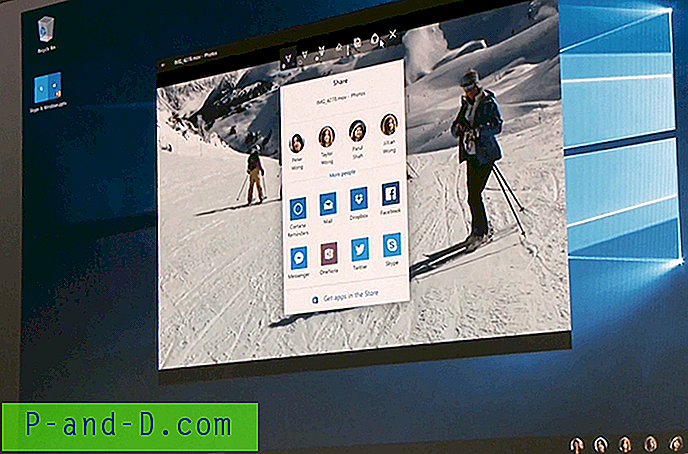ใน Windows หากคุณลบไฟล์สำคัญแม้จะอยู่ในถังรีไซเคิลคุณยังสามารถกู้คืนไฟล์นั้นได้ทั้งหมดตราบใดที่ไฟล์นั้นจะไม่ถูกเขียนทับระหว่างการลบและการพยายามกู้คืน นั่นเป็นเพราะไฟล์จะไม่ถูกลบอย่างแท้จริงและ Windows เพิ่งบอกว่าพื้นที่ไฟล์ที่มีอยู่สามารถเขียนทับเมื่อจำเป็น ในกรณีนี้เครื่องมือฟรีที่คุณสามารถใช้ในการกู้คืนข้อมูลเป็นสิ่งที่จำเป็น แต่เห็นได้ชัดว่าไม่ได้ดีถ้าคุณต้องการลบไฟล์ส่วนตัวหรือไฟล์ส่วนตัวอย่างถาวรเพราะทุกคนสามารถลองกู้คืนได้
เมื่อไฟล์ที่ถูกลบถูกเขียนทับโดยอย่างอื่นมันเป็นการยากที่จะกู้คืนและจำเป็นต้องใช้วิธีการแบบมืออาชีพเพื่อให้ได้ข้อมูลที่อ่านได้กลับมา มีหลายวิธีในการเขียนทับไฟล์ที่ถูกลบ หากคุณขาย / ให้ไดรฟ์แก่บุคคลอื่นคุณจำเป็นต้องลบข้อมูลทั้งหมดดังนั้นจึงไม่มีสิ่งใดเหลืออยู่ในนั้นที่สามารถกู้คืนได้โดยเจ้าของใหม่ นอกจากนี้คุณยังสามารถลบข้อมูลที่ถูกลบออกจากไดรฟ์ที่ใช้อยู่ในปัจจุบันโดยเช็ดพื้นที่ว่างทั้งหมดของมันซึ่งจะเขียนทับไฟล์เก่าที่ถูกลบทั้งหมด
จากนั้นมีวิธีที่เรากำลังพูดถึงที่นี่ซึ่งจะเขียนทับและล้างไฟล์หรือโฟลเดอร์ตามที่คุณไป วิธีนี้เป็นวิธีที่รวดเร็วและปลอดภัยที่สุดเนื่องจากไฟล์จะถูกลบทันทีและไม่เหลือในสถานะที่สามารถกู้คืนได้จนกว่าคุณจะตัดสินใจลบพื้นที่ว่างของไดรฟ์ในครั้งต่อไปซึ่งอาจใช้เวลานานขึ้นอยู่กับขนาดของมัน นี่คือเครื่องมือฟรี 10 ตัวที่สามารถลบหรือ "ฉีก" ไฟล์ของคุณอย่างปลอดภัยทำให้ไม่สามารถกู้คืนได้ นี่คือสิ่งที่ควรใช้ด้วยความระมัดระวังเนื่องจากไฟล์หายไปคุณจะไม่สามารถกู้คืนได้แม้ว่าจะมีซอฟต์แวร์กู้คืนก็ตาม เครื่องมือทั้งหมดได้รับการทดสอบใน Windows 7 64 บิต แต่ควรเป็น XP, Vista, 8 / 8.1 ที่เข้ากันได้ 1. WipeFile

WipeFile เป็นโปรแกรมพกพาเท่านั้นดังนั้นจึงเป็นประโยชน์สำหรับชุดเครื่องมือ USB ของคุณ รองรับ 14 วิธีการลบที่แตกต่างกันตั้งแต่การกรอก 1 ศูนย์ผ่านอย่างรวดเร็วจนถึงการลบแบบเต็ม Gutmann 35 รายการ สามารถเพิ่มแต่ละไฟล์หรือทั้งโฟลเดอร์ในโปรแกรมสิ่งที่มีประโยชน์มากคือรูปแบบไฟล์ที่แก้ไขได้สำหรับโฟลเดอร์ดังนั้นคุณสามารถกรองสิ่งที่ถูกลบโดยนามสกุลไฟล์ ค่าเริ่มต้นของ *. * จะลบไฟล์ทั้งหมดในโฟลเดอร์ในขณะที่มาส์กของ * .doc จะทำลายเอกสาร Word และปล่อยไฟล์อื่นทั้งหมด WipeFile เป็นหลายภาษารองรับ 18 ภาษาและในการตั้งค่าคุณสามารถสร้างเมนูบริบทหรือรายการเมนูส่งไปยังเพื่อส่งไฟล์ไปยังโปรแกรมผ่านการคลิกขวา ตัวเลือกสองสามอย่างเช่นสตริงการลบที่ผู้ใช้กำหนดและการบันทึกนั้นใช้สำหรับรุ่น Pro เท่านั้นซึ่งต้องใช้การบริจาค
ดาวน์โหลด WipeFile
2. HardWipe
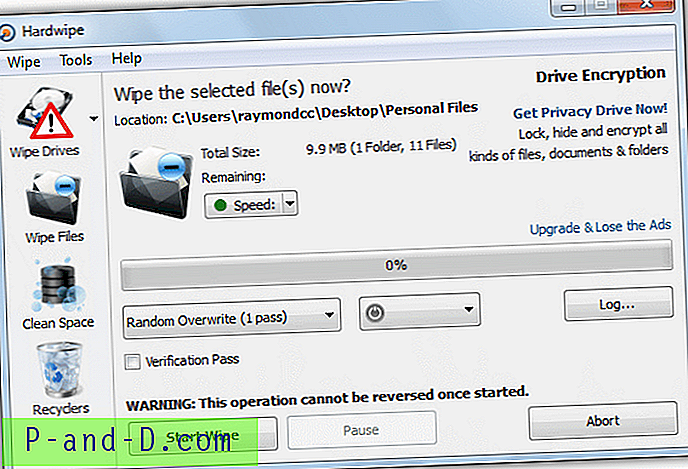
มีหลายอย่างที่ชอบเกี่ยวกับ HardWipe เนื่องจากมีการลบหลายแบบเช่นการลบเนื้อหา Recycle Bin ในไดรฟ์ที่เลือกเช็ดพื้นที่ว่างของไดรฟ์เช็ดไดรฟ์หรือไดรฟ์ทั้งหมดหรือทำลายไฟล์และโฟลเดอร์ย่อย นอกจากนี้ยังมีรุ่นพกพาเช่นเดียวกับรุ่นติดตั้งการตั้งค่าหลังจำเป็นต้องใช้เมนูบริบทคลิกขวา น่ารำคาญที่น่ารำคาญในโปรแกรมคือการรวมโฆษณาไว้ในหน้าต่างหลักเว้นแต่คุณจะอัพเกรดเป็น $ 8.99 อัลกอริธึมการลบมี 6 แบบให้เลือก (1 ผ่านสูงสุด 35 ผ่าน) และตัวเลือกในการเปลี่ยนชื่อไฟล์สูงสุด 10 ครั้งเพื่อลดโอกาสในการกู้คืนชื่อไฟล์ โหมดความเร็วสามารถช่วยตอบสนองของระบบในการดำเนินการที่ยาวนานและระบบสามารถปิดการทำงานอัตโนมัติหลังจากการดำเนินการเช็ดเสร็จสมบูรณ์
ดาวน์โหลด HardWipe
3. CyberShredder
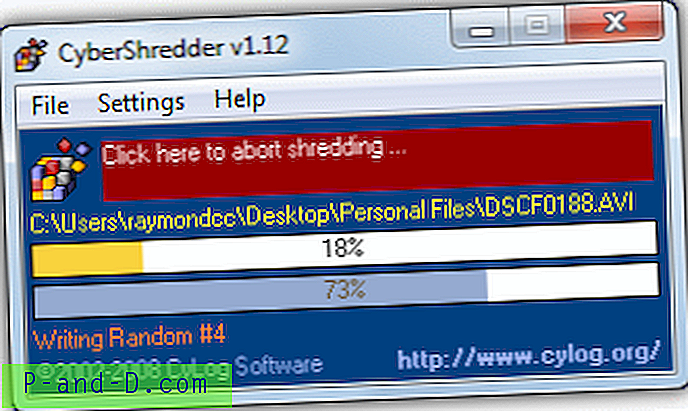
CyberShredder เป็นเครื่องมือขนาดเล็กกะทัดรัดที่ต้องการให้คุณเปิดใช้งานตัวเลือก "ยืนยันการลบไฟล์" ในเมนูการตั้งค่าหากคุณต้องการคำเตือนครั้งสุดท้าย มิฉะนั้นไฟล์หรือโฟลเดอร์ใด ๆ ที่ถูกทิ้งลงในหน้าต่างโปรแกรมจะถูกลบทันทีซึ่งอาจเป็นปัญหาค่าใช้จ่ายหากคุณทำผิดพลาด มีวิธีการหั่นย่อยด่วนมาก (เป็นศูนย์เดียว), ด่วน (3 รอบเป็น 0, สุ่ม 1 แล้ว) และปกติ (การผ่าน NSA ที่อนุมัติ 7 รอบ) วิธีการทำลายเอกสารที่มีอยู่ในเมนูการตั้งค่า ในระหว่างการลบไฟล์จะถูกเปลี่ยนชื่อหลายครั้งเพื่อช่วยลดโอกาสในการกู้คืนได้มากขึ้น CyberShredder เป็นแบบพกพา แต่ยังช่วยให้คุณสร้างรายการคลิกส่งไปทางขวาเพื่อลบไฟล์และโฟลเดอร์ทันทีผ่าน Windows Explorer
ดาวน์โหลด CyberShredder
4. ยางลบ
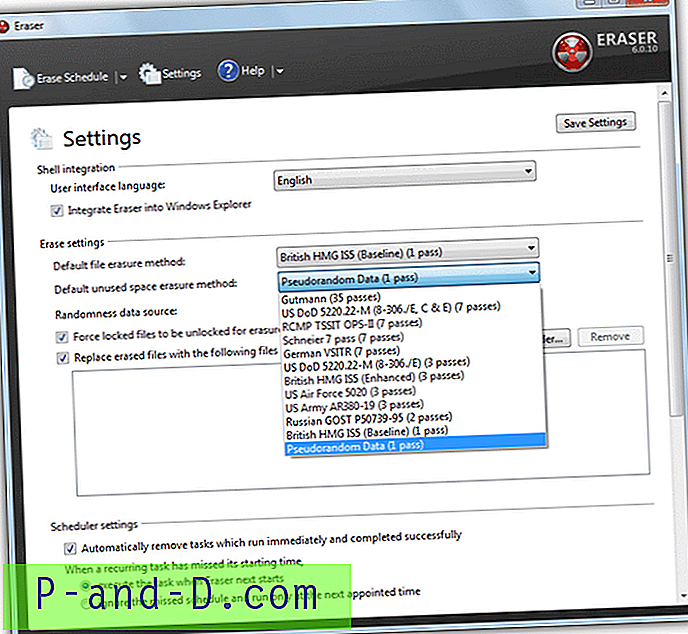
แอปพลิเคชั่นยางลบนั้นเป็นเครื่องมือหั่นย่อยที่จริงจังและมีความมุ่งมั่นพร้อมคุณสมบัติขั้นสูงบางอย่างเมื่อเทียบกับเครื่องมือชนิดอื่น ๆ นอกจากนี้หนึ่งคือตัวลบกำหนดการซึ่งช่วยให้คุณสามารถรันงานเพื่อฉีกไฟล์โฟลเดอร์พื้นที่ว่างหรือเนื้อหาถังรีไซเคิลในเวลาที่กำหนดหรือในการรีสตาร์ทระบบ ฯลฯ นอกจากนี้ยังมีอัลกอริทึมการลบที่แตกต่างกัน 13 แบบให้เลือก ตัวเลือกในการปลดล็อกไฟล์ที่ถูกล็อคก่อนที่จะทำการลบการลบพื้นที่ว่างในไดรฟ์เมื่อคุณคลิกขวาที่ไดรฟ์ใน Explorer และความสามารถในการแทนที่ไฟล์ที่ถูกลบด้วยไฟล์ที่เลือกไว้ล่วงหน้าเพื่ออนุญาตให้ Portable ยางลบรุ่นล่าสุดเป็นตัวติดตั้งเท่านั้น แต่มีรุ่นเก่ากว่าบน PortableApps.com
ดาวน์โหลดยางลบ
5. ไฟล์เครื่องย่อยเอกสาร
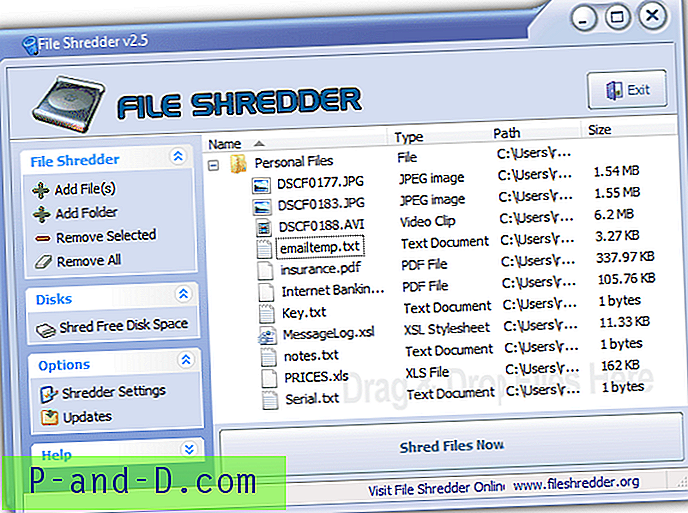
File Shredder เป็นวิธีการลบแบบถาวรมากกว่าเพราะมันต้องการการติดตั้งและไม่มีรุ่นพกพา แต่มันมีฟังก์ชั่นที่มีประโยชน์ซึ่งจะทำให้คุ้มค่า อัลกอริธึมการลบประกอบด้วย 1 หรือ 2 รอบอย่างง่าย, DoD 3 pass, ปลอดภัย 7 pass หรือวิธี Gutmann 35 pass นอกจากนี้ยังมีการรวม Explorer ซึ่งสามารถลบไฟล์ / โฟลเดอร์โดยตรงทันทีหรือเพิ่มลงในคิวเพื่อหั่นย่อยในภายหลัง อีกฟังก์ชั่นที่มีประโยชน์คือตัวทำลายพื้นที่ว่างซึ่งจะลบพื้นที่ว่างที่ไม่ได้ใช้ทั้งหมดในไดรฟ์ที่เลือกอย่างสมบูรณ์โดยใช้หนึ่งในวิธีการข้างต้น ไฟล์และโฟลเดอร์จะถูกเพิ่มเข้าไปในรายการโดยใช้การลากและวางหรือปุ่มเพิ่มทางด้านซ้าย
ดาวน์โหลด File Shredder
1 2 ต่อไป› ดูทั้งหมด